为了充分发挥OFFICE的全部功能,需激活或购买正版授权;相比之下,WPS在电脑上提供免费版本,适合个人日常使用,操作简便。
1、 首先,在网络中搜索出WPS的官网 ,打开官网主页。点击立即下载?
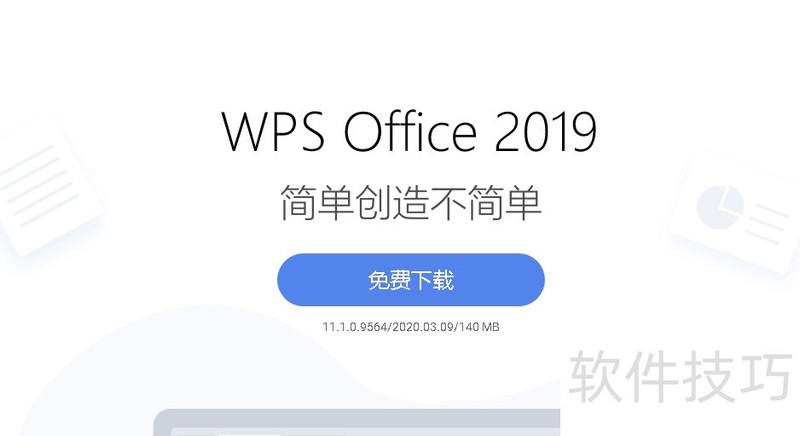
2、 进入弹出页面后,点击立即安装按钮?
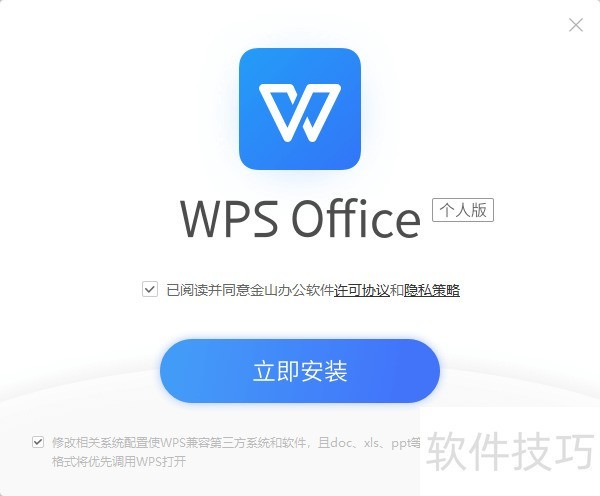
3、 安装需要几分钟 ,可以点击查看细节?
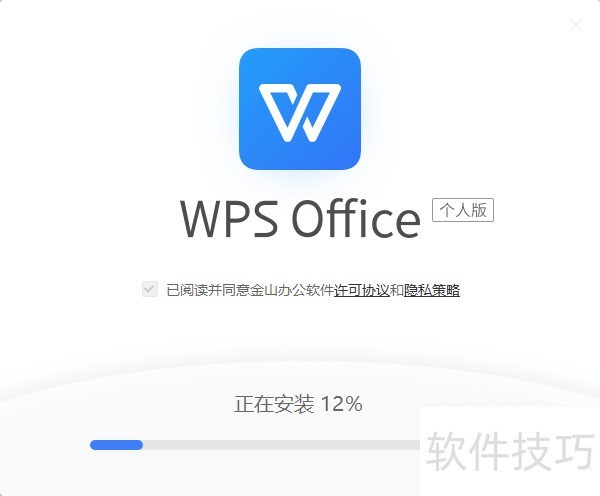
4、 安装完成后,可以点击立即探索进入WPS的主页?
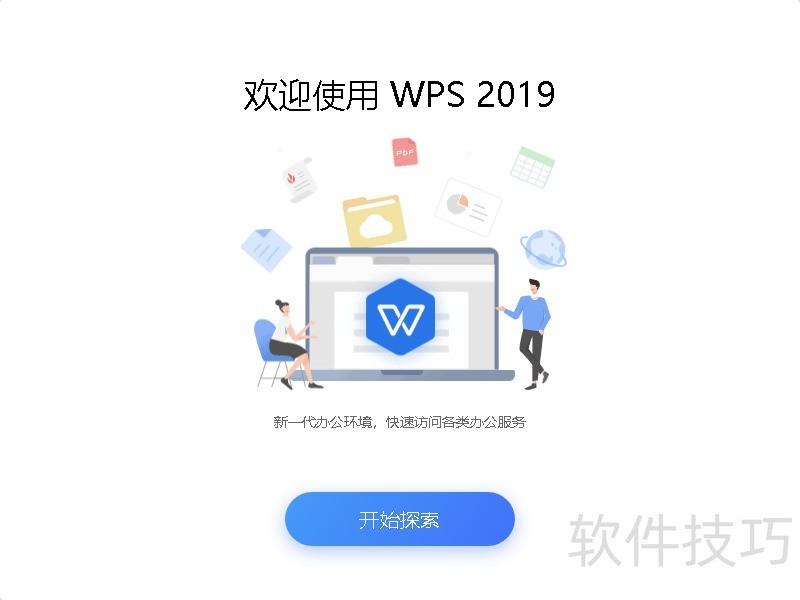
5、 点击启动WPS,如下图所示?
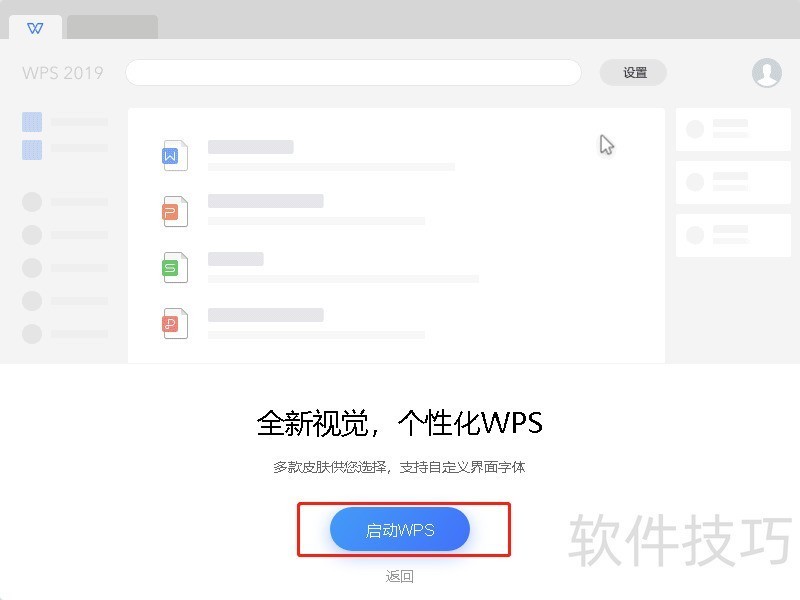
文章标题:怎么在Windows10上安装WPS?
文章链接://www.hpwebtech.com/jiqiao/209428.html
为给用户提供更多有价值信息,ZOL下载站整理发布,如果有侵权请联系删除,转载请保留出处。
- 上一问:wps 2019 ppt怎么插入地图?
- 下一问:wps的word文档怎么调行距?
相关软件推荐
其他类似技巧
- 2024-08-25 06:48:02wps演示中如何插入流程图
- 2024-08-25 06:46:02情绪树怎么画
- 2024-08-25 06:45:01wps文字怎么添加分栏之间的分隔线?
- 2024-08-25 06:44:02wps中怎么画线
- 2024-08-25 06:42:01wps的ppt怎么压缩图片
- 2024-08-25 06:41:02在wps文字中创建八边形
- 2024-08-25 06:39:02wps智能提取数据
- 2024-08-25 06:38:01wps2019怎么一键清除文字格式?
- 2024-08-25 06:37:01WPS PPT如何添加渐变式回旋退出效果
- 2024-08-25 06:33:01wps表格怎么插入雷达图
金山WPS Office软件简介
WPS大大增强用户易用性,供用户根据特定的需求选择使用,并给第三方的插件开发提供便利。ZOL提供wps官方下载免费完整版。软件特性:办公, 由此开始新增首页, 方便您找到常用的办公软件和服务。需要到”WPS云文档”找文件? 不用打开资源管理器, 直接在 WPS 首页里打开就行。当然也少不了最近使用的各类文档和各种工作状... 详细介绍»









